ဒါဆိုရင္ေတာ့ မိမိတို႕ Android OS မွာ ျမန္မာေဖာင့္ကို ေကာင္းေကာင္း ေရးလို႕ ဖတ္လို႕ ရသြားပါလိမ့္မယ္
ကၽြန္ေတာ္ အခု Samsung Glaxy Ace မွာ Root လုပ္စရာ မလိုပဲ ျမန္မာေဖာင့္ ထည့္တဲ့ နည္းလမ္းေလးကို ျပန္ျပီးေတာ့ ရွယ္ေပးသြားပါမယ္ ..
Myanmar Mobile Application Store မွာေတာ့ ပိုျပီးေတာ့ စံုပါတယ္ .. ကၽြန္ေတာ္ အဆင္ေျပတဲ့ နည္းလမ္းေလးကို ျပန္ျပီးေတာ့ တစ္ျခား အဆင္မေျပ ေသးတဲ့ သူေတြ ရွိရင္လည္း အဆင္ေျပေအာင္ ျပန္ေရးေပးသြားပါမယ္ .. အမွန္တကယ္ လုပ္ၾကည့္လိုက္ရင္ေတာ့ အဆင့္ေတြက အရမ္းမမ်ားပါဘူး .. ကၽြန္ေတာ္ မသိေသးတဲ့ သူေတြ အခက္အခဲ ရွိမွာ စိုးလို႕ တစ္ဆင့္ခ်င္း ရွင္းျပေပး ထားတဲ့ အတြက္ .. ပံုေတြ အရမ္း မ်ားေနလို႕ပါ .. တစ္ဆင့္ခ်င္းပဲ လိုက္လုပ္ ၾကည့္လိုက္ပါ .. အဆင္ေျပသြား ပါလိ္မ့္မယ္ ..
ကၽြန္ေတာ္တို႕ ျမန္မာေဖာင့္ သြင္းဖို႕အတြက္ အရင္ဆံုး ေအာက္မွာ တင္ေပးထားတဲ့ Myanmar Font ဆိုတဲ့ Folder ေလးကို ေဒါင္းေလာ့ ခ်လိုက္ပါ ..
Myanmar Fonts Download
Download From Mediafire
Download From Sharebest
Zawgyi_One.apk , Fontomizer_0.8.apk နဲ႕ FrozenKeyboard_1.1.3.apk ဆိုျပီး Android Application သံုးခု ေတြ႕ရပါလိမ့္မယ္ .. အဲ့ဒီေကာင္ေလးကို မိမိတို႕ ဖုန္းရဲ႕ SD CARD ထဲကို ထည့္လိုက္ပါ .. ျပီးသြားရင္ေတာ့ ပထမဆံုး ျမန္မာေဖာင့္သြင္းဖို႕အတြက္ အေပၚမွာ ေဖာ္ျပထားတဲ့ Application ေလးေတြကို မိမိတို႕ဖုန္းရဲ႕ Android OS ထဲမွာ Install လုပ္လို႕ ရဖို႕အတြက္ unknow sources ကိုသြားေရြးေပးထားဖို႕လိုပါလိမ့္မယ္ .. ဒါမွသာ Android Market ထဲက မဟုတ္တဲ့ Application ေတြကို မိမိတို႕ Android OS ထဲမွာ Install လုပ္လို႕ရမွာ ျဖစ္ပါတယ္ .. ေအာက္က ပံုမွာ ျပထားသလို အဆင့္ဆင့္ သြားျပီး လုပ္ေပးလိုက္ပါ ..
အရင္ဆံုး Setting ကိုသြားပါ ..


ေအာက္ကပံုမွာ ျပထားတဲ့အတိုင္း Unknow sources ကို အမွန္ျခစ္ေလး ေပးလိုက္ပါ .. ဒါဆိုရင္ မိမိတို႕ Android OS ထဲမွာ Android Market ကမဟုတ္တဲ့ Application ေတြကို Install လုပ္လို႕ ရသြားပါလိမ့္မယ္..

အေပၚက အဆင့္အတုိင္း ေျပာင္းျပီး သြားျပီး ဆိုရင္ေတာ့ Myanmar Font နဲ႔ Keyboard ကို Install လုပ္ဖို႕ အတြက္ ေအာက္မွာ ျပထားတဲ့ အတိုင္း အဆင့္ဆင့္ သြားလိုက္ပါ .. ပထမဆံုး My file ကိုသြားလိုက္ပါ ..

ၿပီးရင္ ေစာေစာက SD Card ထဲကို ထည့္လိုက္တဲ့ Myanmar fonts ဆိုတဲ့ Folder ေလးကို ဖြင့္လိုက္ပါ ..

ေအာက္ကပံုမွာ ျပထားတဲ့ အတိုင္း Application သံုးခု ေတြ႕ပါလိမ့္မယ္ .. သံုးခုလံုးကို Install လုပ္လိုက္ပါ ..

ကၽြန္ေတာ္ Zawgyi-One.apk ဆိုတဲ့ ေကာင္ေလးကို နမူနာ Install လုပ္ျပထားပါတယ္ ..


အေပၚက အဆင့္အတိုင္း Application သံုးခုလံုးကို Install လုပ္ျပီးသြားျပီ ဆိုရင္ေတာ့ ျမန္မာေဖာင့္ ေရးလို႕ရဖို႕နဲ႕ ဖတ္လို႕ရဖို႕ အတြက္ ေအာက္မွာ ျပထားတဲ့ အဆင့္ေလးေတြ အတိုင္း လိုက္ျပင္ ေပးလိုက္ပါ ..
အရင္ဆံုး ျမန္မာလက္ကြက္ ရိုက္လို႕ရေအာင္ လုပ္ပါမယ္ .. ေအာက္ကပံုမွာ ျပထားတဲ့ အတုိင္း Setting ကိုသြားလိုက္ပါ ..


ေအာက္ကပံုအတိုင္း FrozenKeyboard ကို အမွန္ျခစ္ေလး ေရြးေပးလိုက္ပါ ..


ၿပီးရင္ ေနာက္တစ္အဆင့္ FrozenKeyboard အေပၚမွာ ရွိတဲ့ Select input method ကိုသြားလိုက္ပါ ..

ၿပီးရင္ ေအာက္က ပံုမွာ ျပထားတဲ့အတိုင္း FrozenKeyboard ကိုေရြးေပးလိုက္ပါ ..

အေပၚက အဆင့္ေတြ အတိုင္း ေျပာင္းေပး ျပီးသြားျပီ ဆိုရင္ေတာ့ ျမန္မာ လက္ကြက္ကို အသံုးျပဳလို႕ ရသြားပါလိမ့္မယ္ .. ေနာက္တစ္ဆင့္ ျမန္မာစာ ေပၚေအာင္ ေအာက္က အဆင့္အတိုင္း သြားျပီး ေျပာင္းေပး လိုက္ပါ ..
အရင္ဆံုး Setting ကိုသြားလိုက္ပါ ..

ၿပီးရင္ ေအာက္က ပံုမွာ ျပထားတဲ့ အတိုင္း Display ကိုသြားလိုက္ပါ ..



ေအာက္က ပံုအတိုင္း ေပၚလာျပီ ဆိုရင္ေတာ့ Zawgyi One TTF ကိုေရြးေပးလိုက္ပါ ..

ဒါဆိုရင္ေတာ့ မိမိတို႕ Android OS မွာ ျမန္မာေဖာင့္ကို ေကာင္းေကာင္း ေရးလို႕ ဖတ္လို႕ ရသြားပါလိမ့္မယ္ ..
ကၽြန္ေတာ္ အခု Samsung Glaxy Ace မွာ Root လုပ္စရာ မလိုပဲ ျမန္မာေဖာင့္ ထည့္တဲ့ နည္းလမ္းေလးကို ျပန္ျပီးေတာ့ ရွယ္ေပးသြားပါမယ္ ..
Myanmar Mobile Application Store မွာေတာ့ ပိုျပီးေတာ့ စံုပါတယ္ .. ကၽြန္ေတာ္ အဆင္ေျပတဲ့ နည္းလမ္းေလးကို ျပန္ျပီးေတာ့ တစ္ျခား အဆင္မေျပ ေသးတဲ့ သူေတြ ရွိရင္လည္း အဆင္ေျပေအာင္ ျပန္ေရးေပးသြားပါမယ္ .. အမွန္တကယ္ လုပ္ၾကည့္လိုက္ရင္ေတာ့ အဆင့္ေတြက အရမ္းမမ်ားပါဘူး .. ကၽြန္ေတာ္ မသိေသးတဲ့ သူေတြ အခက္အခဲ ရွိမွာ စိုးလို႕ တစ္ဆင့္ခ်င္း ရွင္းျပေပး ထားတဲ့ အတြက္ .. ပံုေတြ အရမ္း မ်ားေနလို႕ပါ .. တစ္ဆင့္ခ်င္းပဲ လိုက္လုပ္ ၾကည့္လိုက္ပါ .. အဆင္ေျပသြား ပါလိ္မ့္မယ္ ..
ကၽြန္ေတာ္တို႕ ျမန္မာေဖာင့္ သြင္းဖို႕အတြက္ အရင္ဆံုး ေအာက္မွာ တင္ေပးထားတဲ့ Myanmar Font ဆိုတဲ့ Folder ေလးကို ေဒါင္းေလာ့ ခ်လိုက္ပါ ..
Myanmar Fonts Download
Download From Mediafire
Download From Sharebest
Zawgyi_One.apk , Fontomizer_0.8.apk နဲ႕ FrozenKeyboard_1.1.3.apk ဆိုျပီး Android Application သံုးခု ေတြ႕ရပါလိမ့္မယ္ .. အဲ့ဒီေကာင္ေလးကို မိမိတို႕ ဖုန္းရဲ႕ SD CARD ထဲကို ထည့္လိုက္ပါ .. ျပီးသြားရင္ေတာ့ ပထမဆံုး ျမန္မာေဖာင့္သြင္းဖို႕အတြက္ အေပၚမွာ ေဖာ္ျပထားတဲ့ Application ေလးေတြကို မိမိတို႕ဖုန္းရဲ႕ Android OS ထဲမွာ Install လုပ္လို႕ ရဖို႕အတြက္ unknow sources ကိုသြားေရြးေပးထားဖို႕လိုပါလိမ့္မယ္ .. ဒါမွသာ Android Market ထဲက မဟုတ္တဲ့ Application ေတြကို မိမိတို႕ Android OS ထဲမွာ Install လုပ္လို႕ရမွာ ျဖစ္ပါတယ္ .. ေအာက္က ပံုမွာ ျပထားသလို အဆင့္ဆင့္ သြားျပီး လုပ္ေပးလိုက္ပါ ..
အရင္ဆံုး Setting ကိုသြားပါ ..


ေအာက္ကပံုမွာ ျပထားတဲ့အတိုင္း Unknow sources ကို အမွန္ျခစ္ေလး ေပးလိုက္ပါ .. ဒါဆိုရင္ မိမိတို႕ Android OS ထဲမွာ Android Market ကမဟုတ္တဲ့ Application ေတြကို Install လုပ္လို႕ ရသြားပါလိမ့္မယ္..

အေပၚက အဆင့္အတုိင္း ေျပာင္းျပီး သြားျပီး ဆိုရင္ေတာ့ Myanmar Font နဲ႔ Keyboard ကို Install လုပ္ဖို႕ အတြက္ ေအာက္မွာ ျပထားတဲ့ အတိုင္း အဆင့္ဆင့္ သြားလိုက္ပါ .. ပထမဆံုး My file ကိုသြားလိုက္ပါ ..

ၿပီးရင္ ေစာေစာက SD Card ထဲကို ထည့္လိုက္တဲ့ Myanmar fonts ဆိုတဲ့ Folder ေလးကို ဖြင့္လိုက္ပါ ..

ေအာက္ကပံုမွာ ျပထားတဲ့ အတိုင္း Application သံုးခု ေတြ႕ပါလိမ့္မယ္ .. သံုးခုလံုးကို Install လုပ္လိုက္ပါ ..

ကၽြန္ေတာ္ Zawgyi-One.apk ဆိုတဲ့ ေကာင္ေလးကို နမူနာ Install လုပ္ျပထားပါတယ္ ..


အေပၚက အဆင့္အတိုင္း Application သံုးခုလံုးကို Install လုပ္ျပီးသြားျပီ ဆိုရင္ေတာ့ ျမန္မာေဖာင့္ ေရးလို႕ရဖို႕နဲ႕ ဖတ္လို႕ရဖို႕ အတြက္ ေအာက္မွာ ျပထားတဲ့ အဆင့္ေလးေတြ အတိုင္း လိုက္ျပင္ ေပးလိုက္ပါ ..
အရင္ဆံုး ျမန္မာလက္ကြက္ ရိုက္လို႕ရေအာင္ လုပ္ပါမယ္ .. ေအာက္ကပံုမွာ ျပထားတဲ့ အတုိင္း Setting ကိုသြားလိုက္ပါ ..


ေအာက္ကပံုအတိုင္း FrozenKeyboard ကို အမွန္ျခစ္ေလး ေရြးေပးလိုက္ပါ ..


ၿပီးရင္ ေနာက္တစ္အဆင့္ FrozenKeyboard အေပၚမွာ ရွိတဲ့ Select input method ကိုသြားလိုက္ပါ ..

ၿပီးရင္ ေအာက္က ပံုမွာ ျပထားတဲ့အတိုင္း FrozenKeyboard ကိုေရြးေပးလိုက္ပါ ..

အေပၚက အဆင့္ေတြ အတိုင္း ေျပာင္းေပး ျပီးသြားျပီ ဆိုရင္ေတာ့ ျမန္မာ လက္ကြက္ကို အသံုးျပဳလို႕ ရသြားပါလိမ့္မယ္ .. ေနာက္တစ္ဆင့္ ျမန္မာစာ ေပၚေအာင္ ေအာက္က အဆင့္အတိုင္း သြားျပီး ေျပာင္းေပး လိုက္ပါ ..
အရင္ဆံုး Setting ကိုသြားလိုက္ပါ ..

ၿပီးရင္ ေအာက္က ပံုမွာ ျပထားတဲ့ အတိုင္း Display ကိုသြားလိုက္ပါ ..



ေအာက္က ပံုအတိုင္း ေပၚလာျပီ ဆိုရင္ေတာ့ Zawgyi One TTF ကိုေရြးေပးလိုက္ပါ ..

ဒါဆိုရင္ေတာ့ မိမိတို႕ Android OS မွာ ျမန္မာေဖာင့္ကို ေကာင္းေကာင္း ေရးလို႕ ဖတ္လို႕ ရသြားပါလိမ့္မယ္ ..
ကၽြန္ေတာ္ အခု Samsung Glaxy Ace မွာ Root လုပ္စရာ မလိုပဲ ျမန္မာေဖာင့္ ထည့္တဲ့ နည္းလမ္းေလးကို ျပန္ျပီးေတာ့ ရွယ္ေပးသြားပါမယ္ ..
Myanmar Mobile Application Store မွာေတာ့ ပိုျပီးေတာ့ စံုပါတယ္ .. ကၽြန္ေတာ္ အဆင္ေျပတဲ့ နည္းလမ္းေလးကို ျပန္ျပီးေတာ့ တစ္ျခား အဆင္မေျပ ေသးတဲ့ သူေတြ ရွိရင္လည္း အဆင္ေျပေအာင္ ျပန္ေရးေပးသြားပါမယ္ .. အမွန္တကယ္ လုပ္ၾကည့္လိုက္ရင္ေတာ့ အဆင့္ေတြက အရမ္းမမ်ားပါဘူး .. ကၽြန္ေတာ္ မသိေသးတဲ့ သူေတြ အခက္အခဲ ရွိမွာ စိုးလို႕ တစ္ဆင့္ခ်င္း ရွင္းျပေပး ထားတဲ့ အတြက္ .. ပံုေတြ အရမ္း မ်ားေနလို႕ပါ .. တစ္ဆင့္ခ်င္းပဲ လိုက္လုပ္ ၾကည့္လိုက္ပါ .. အဆင္ေျပသြား ပါလိ္မ့္မယ္ ..
ကၽြန္ေတာ္တို႕ ျမန္မာေဖာင့္ သြင္းဖို႕အတြက္ အရင္ဆံုး ေအာက္မွာ တင္ေပးထားတဲ့ Myanmar Font ဆိုတဲ့ Folder ေလးကို ေဒါင္းေလာ့ ခ်လိုက္ပါ ..
Myanmar Fonts Download
Download From Mediafire
Download From Sharebest
Zawgyi_One.apk , Fontomizer_0.8.apk နဲ႕ FrozenKeyboard_1.1.3.apk ဆိုျပီး Android Application သံုးခု ေတြ႕ရပါလိမ့္မယ္ .. အဲ့ဒီေကာင္ေလးကို မိမိတို႕ ဖုန္းရဲ႕ SD CARD ထဲကို ထည့္လိုက္ပါ .. ျပီးသြားရင္ေတာ့ ပထမဆံုး ျမန္မာေဖာင့္သြင္းဖို႕အတြက္ အေပၚမွာ ေဖာ္ျပထားတဲ့ Application ေလးေတြကို မိမိတို႕ဖုန္းရဲ႕ Android OS ထဲမွာ Install လုပ္လို႕ ရဖို႕အတြက္ unknow sources ကိုသြားေရြးေပးထားဖို႕လိုပါလိမ့္မယ္ .. ဒါမွသာ Android Market ထဲက မဟုတ္တဲ့ Application ေတြကို မိမိတို႕ Android OS ထဲမွာ Install လုပ္လို႕ရမွာ ျဖစ္ပါတယ္ .. ေအာက္က ပံုမွာ ျပထားသလို အဆင့္ဆင့္ သြားျပီး လုပ္ေပးလိုက္ပါ ..
အရင္ဆံုး Setting ကိုသြားပါ ..


ေအာက္ကပံုမွာ ျပထားတဲ့အတိုင္း Unknow sources ကို အမွန္ျခစ္ေလး ေပးလိုက္ပါ .. ဒါဆိုရင္ မိမိတို႕ Android OS ထဲမွာ Android Market ကမဟုတ္တဲ့ Application ေတြကို Install လုပ္လို႕ ရသြားပါလိမ့္မယ္..

အေပၚက အဆင့္အတုိင္း ေျပာင္းျပီး သြားျပီး ဆိုရင္ေတာ့ Myanmar Font နဲ႔ Keyboard ကို Install လုပ္ဖို႕ အတြက္ ေအာက္မွာ ျပထားတဲ့ အတိုင္း အဆင့္ဆင့္ သြားလိုက္ပါ .. ပထမဆံုး My file ကိုသြားလိုက္ပါ ..

ၿပီးရင္ ေစာေစာက SD Card ထဲကို ထည့္လိုက္တဲ့ Myanmar fonts ဆိုတဲ့ Folder ေလးကို ဖြင့္လိုက္ပါ ..

ေအာက္ကပံုမွာ ျပထားတဲ့ အတိုင္း Application သံုးခု ေတြ႕ပါလိမ့္မယ္ .. သံုးခုလံုးကို Install လုပ္လိုက္ပါ ..

ကၽြန္ေတာ္ Zawgyi-One.apk ဆိုတဲ့ ေကာင္ေလးကို နမူနာ Install လုပ္ျပထားပါတယ္ ..


အေပၚက အဆင့္အတိုင္း Application သံုးခုလံုးကို Install လုပ္ျပီးသြားျပီ ဆိုရင္ေတာ့ ျမန္မာေဖာင့္ ေရးလို႕ရဖို႕နဲ႕ ဖတ္လို႕ရဖို႕ အတြက္ ေအာက္မွာ ျပထားတဲ့ အဆင့္ေလးေတြ အတိုင္း လိုက္ျပင္ ေပးလိုက္ပါ ..
အရင္ဆံုး ျမန္မာလက္ကြက္ ရိုက္လို႕ရေအာင္ လုပ္ပါမယ္ .. ေအာက္ကပံုမွာ ျပထားတဲ့ အတုိင္း Setting ကိုသြားလိုက္ပါ ..


ေအာက္ကပံုအတိုင္း FrozenKeyboard ကို အမွန္ျခစ္ေလး ေရြးေပးလိုက္ပါ ..


ၿပီးရင္ ေနာက္တစ္အဆင့္ FrozenKeyboard အေပၚမွာ ရွိတဲ့ Select input method ကိုသြားလိုက္ပါ ..

ၿပီးရင္ ေအာက္က ပံုမွာ ျပထားတဲ့အတိုင္း FrozenKeyboard ကိုေရြးေပးလိုက္ပါ ..

အေပၚက အဆင့္ေတြ အတိုင္း ေျပာင္းေပး ျပီးသြားျပီ ဆိုရင္ေတာ့ ျမန္မာ လက္ကြက္ကို အသံုးျပဳလို႕ ရသြားပါလိမ့္မယ္ .. ေနာက္တစ္ဆင့္ ျမန္မာစာ ေပၚေအာင္ ေအာက္က အဆင့္အတိုင္း သြားျပီး ေျပာင္းေပး လိုက္ပါ ..
အရင္ဆံုး Setting ကိုသြားလိုက္ပါ ..

ၿပီးရင္ ေအာက္က ပံုမွာ ျပထားတဲ့ အတိုင္း Display ကိုသြားလိုက္ပါ ..



ေအာက္က ပံုအတိုင္း ေပၚလာျပီ ဆိုရင္ေတာ့ Zawgyi One TTF ကိုေရြးေပးလိုက္ပါ ..

ဒါဆိုရင္ေတာ့ မိမိတို႕ Android OS မွာ ျမန္မာေဖာင့္ကို ေကာင္းေကာင္း ေရးလို႕ ဖတ္လို႕ ရသြားပါလိမ့္မယ္ ..
ကၽြန္ေတာ္ အခု Samsung Glaxy Ace မွာ Root လုပ္စရာ မလိုပဲ ျမန္မာေဖာင့္ ထည့္တဲ့ နည္းလမ္းေလးကို ျပန္ျပီးေတာ့ ရွယ္ေပးသြားပါမယ္ ..
Myanmar Mobile Application Store မွာေတာ့ ပိုျပီးေတာ့ စံုပါတယ္ .. ကၽြန္ေတာ္ အဆင္ေျပတဲ့ နည္းလမ္းေလးကို ျပန္ျပီးေတာ့ တစ္ျခား အဆင္မေျပ ေသးတဲ့ သူေတြ ရွိရင္လည္း အဆင္ေျပေအာင္ ျပန္ေရးေပးသြားပါမယ္ .. အမွန္တကယ္ လုပ္ၾကည့္လိုက္ရင္ေတာ့ အဆင့္ေတြက အရမ္းမမ်ားပါဘူး .. ကၽြန္ေတာ္ မသိေသးတဲ့ သူေတြ အခက္အခဲ ရွိမွာ စိုးလို႕ တစ္ဆင့္ခ်င္း ရွင္းျပေပး ထားတဲ့ အတြက္ .. ပံုေတြ အရမ္း မ်ားေနလို႕ပါ .. တစ္ဆင့္ခ်င္းပဲ လိုက္လုပ္ ၾကည့္လိုက္ပါ .. အဆင္ေျပသြား ပါလိ္မ့္မယ္ ..
ကၽြန္ေတာ္တို႕ ျမန္မာေဖာင့္ သြင္းဖို႕အတြက္ အရင္ဆံုး ေအာက္မွာ တင္ေပးထားတဲ့ Myanmar Font ဆိုတဲ့ Folder ေလးကို ေဒါင္းေလာ့ ခ်လိုက္ပါ ..
Myanmar Fonts Download
Download From Mediafire
Download From Sharebest
Zawgyi_One.apk , Fontomizer_0.8.apk နဲ႕ FrozenKeyboard_1.1.3.apk ဆိုျပီး Android Application သံုးခု ေတြ႕ရပါလိမ့္မယ္ .. အဲ့ဒီေကာင္ေလးကို မိမိတို႕ ဖုန္းရဲ႕ SD CARD ထဲကို ထည့္လိုက္ပါ .. ျပီးသြားရင္ေတာ့ ပထမဆံုး ျမန္မာေဖာင့္သြင္းဖို႕အတြက္ အေပၚမွာ ေဖာ္ျပထားတဲ့ Application ေလးေတြကို မိမိတို႕ဖုန္းရဲ႕ Android OS ထဲမွာ Install လုပ္လို႕ ရဖို႕အတြက္ unknow sources ကိုသြားေရြးေပးထားဖို႕လိုပါလိမ့္မယ္ .. ဒါမွသာ Android Market ထဲက မဟုတ္တဲ့ Application ေတြကို မိမိတို႕ Android OS ထဲမွာ Install လုပ္လို႕ရမွာ ျဖစ္ပါတယ္ .. ေအာက္က ပံုမွာ ျပထားသလို အဆင့္ဆင့္ သြားျပီး လုပ္ေပးလိုက္ပါ ..
အရင္ဆံုး Setting ကိုသြားပါ ..


ေအာက္ကပံုမွာ ျပထားတဲ့အတိုင္း Unknow sources ကို အမွန္ျခစ္ေလး ေပးလိုက္ပါ .. ဒါဆိုရင္ မိမိတို႕ Android OS ထဲမွာ Android Market ကမဟုတ္တဲ့ Application ေတြကို Install လုပ္လို႕ ရသြားပါလိမ့္မယ္..

အေပၚက အဆင့္အတုိင္း ေျပာင္းျပီး သြားျပီး ဆိုရင္ေတာ့ Myanmar Font နဲ႔ Keyboard ကို Install လုပ္ဖို႕ အတြက္ ေအာက္မွာ ျပထားတဲ့ အတိုင္း အဆင့္ဆင့္ သြားလိုက္ပါ .. ပထမဆံုး My file ကိုသြားလိုက္ပါ ..

ၿပီးရင္ ေစာေစာက SD Card ထဲကို ထည့္လိုက္တဲ့ Myanmar fonts ဆိုတဲ့ Folder ေလးကို ဖြင့္လိုက္ပါ ..

ေအာက္ကပံုမွာ ျပထားတဲ့ အတိုင္း Application သံုးခု ေတြ႕ပါလိမ့္မယ္ .. သံုးခုလံုးကို Install လုပ္လိုက္ပါ ..

ကၽြန္ေတာ္ Zawgyi-One.apk ဆိုတဲ့ ေကာင္ေလးကို နမူနာ Install လုပ္ျပထားပါတယ္ ..


အေပၚက အဆင့္အတိုင္း Application သံုးခုလံုးကို Install လုပ္ျပီးသြားျပီ ဆိုရင္ေတာ့ ျမန္မာေဖာင့္ ေရးလို႕ရဖို႕နဲ႕ ဖတ္လို႕ရဖို႕ အတြက္ ေအာက္မွာ ျပထားတဲ့ အဆင့္ေလးေတြ အတိုင္း လိုက္ျပင္ ေပးလိုက္ပါ ..
အရင္ဆံုး ျမန္မာလက္ကြက္ ရိုက္လို႕ရေအာင္ လုပ္ပါမယ္ .. ေအာက္ကပံုမွာ ျပထားတဲ့ အတုိင္း Setting ကိုသြားလိုက္ပါ ..


ေအာက္ကပံုအတိုင္း FrozenKeyboard ကို အမွန္ျခစ္ေလး ေရြးေပးလိုက္ပါ ..


ၿပီးရင္ ေနာက္တစ္အဆင့္ FrozenKeyboard အေပၚမွာ ရွိတဲ့ Select input method ကိုသြားလိုက္ပါ ..

ၿပီးရင္ ေအာက္က ပံုမွာ ျပထားတဲ့အတိုင္း FrozenKeyboard ကိုေရြးေပးလိုက္ပါ ..

အေပၚက အဆင့္ေတြ အတိုင္း ေျပာင္းေပး ျပီးသြားျပီ ဆိုရင္ေတာ့ ျမန္မာ လက္ကြက္ကို အသံုးျပဳလို႕ ရသြားပါလိမ့္မယ္ .. ေနာက္တစ္ဆင့္ ျမန္မာစာ ေပၚေအာင္ ေအာက္က အဆင့္အတိုင္း သြားျပီး ေျပာင္းေပး လိုက္ပါ ..
အရင္ဆံုး Setting ကိုသြားလိုက္ပါ ..

ၿပီးရင္ ေအာက္က ပံုမွာ ျပထားတဲ့ အတိုင္း Display ကိုသြားလိုက္ပါ ..



ေအာက္က ပံုအတိုင္း ေပၚလာျပီ ဆိုရင္ေတာ့ Zawgyi One TTF ကိုေရြးေပးလိုက္ပါ ..

ဒါဆိုရင္ေတာ့ မိမိတို႕ Android OS မွာ ျမန္မာေဖာင့္ကို ေကာင္းေကာင္း ေရးလို႕ ဖတ္လို႕ ရသြားပါလိမ့္မယ္ ..
ကၽြန္ေတာ္ အခု Samsung Glaxy Ace မွာ Root လုပ္စရာ မလိုပဲ ျမန္မာေဖာင့္ ထည့္တဲ့ နည္းလမ္းေလးကို ျပန္ျပီးေတာ့ ရွယ္ေပးသြားပါမယ္ ..
Myanmar Mobile Application Store မွာေတာ့ ပိုျပီးေတာ့ စံုပါတယ္ .. ကၽြန္ေတာ္ အဆင္ေျပတဲ့ နည္းလမ္းေလးကို ျပန္ျပီးေတာ့ တစ္ျခား အဆင္မေျပ ေသးတဲ့ သူေတြ ရွိရင္လည္း အဆင္ေျပေအာင္ ျပန္ေရးေပးသြားပါမယ္ .. အမွန္တကယ္ လုပ္ၾကည့္လိုက္ရင္ေတာ့ အဆင့္ေတြက အရမ္းမမ်ားပါဘူး .. ကၽြန္ေတာ္ မသိေသးတဲ့ သူေတြ အခက္အခဲ ရွိမွာ စိုးလို႕ တစ္ဆင့္ခ်င္း ရွင္းျပေပး ထားတဲ့ အတြက္ .. ပံုေတြ အရမ္း မ်ားေနလို႕ပါ .. တစ္ဆင့္ခ်င္းပဲ လိုက္လုပ္ ၾကည့္လိုက္ပါ .. အဆင္ေျပသြား ပါလိ္မ့္မယ္ ..
ကၽြန္ေတာ္တို႕ ျမန္မာေဖာင့္ သြင္းဖို႕အတြက္ အရင္ဆံုး ေအာက္မွာ တင္ေပးထားတဲ့ Myanmar Font ဆိုတဲ့ Folder ေလးကို ေဒါင္းေလာ့ ခ်လိုက္ပါ ..
Myanmar Fonts Download
Download From Mediafire
Download From Sharebest
Zawgyi_One.apk , Fontomizer_0.8.apk နဲ႕ FrozenKeyboard_1.1.3.apk ဆိုျပီး Android Application သံုးခု ေတြ႕ရပါလိမ့္မယ္ .. အဲ့ဒီေကာင္ေလးကို မိမိတို႕ ဖုန္းရဲ႕ SD CARD ထဲကို ထည့္လိုက္ပါ .. ျပီးသြားရင္ေတာ့ ပထမဆံုး ျမန္မာေဖာင့္သြင္းဖို႕အတြက္ အေပၚမွာ ေဖာ္ျပထားတဲ့ Application ေလးေတြကို မိမိတို႕ဖုန္းရဲ႕ Android OS ထဲမွာ Install လုပ္လို႕ ရဖို႕အတြက္ unknow sources ကိုသြားေရြးေပးထားဖို႕လိုပါလိမ့္မယ္ .. ဒါမွသာ Android Market ထဲက မဟုတ္တဲ့ Application ေတြကို မိမိတို႕ Android OS ထဲမွာ Install လုပ္လို႕ရမွာ ျဖစ္ပါတယ္ .. ေအာက္က ပံုမွာ ျပထားသလို အဆင့္ဆင့္ သြားျပီး လုပ္ေပးလိုက္ပါ ..
အရင္ဆံုး Setting ကိုသြားပါ ..


ေအာက္ကပံုမွာ ျပထားတဲ့အတိုင္း Unknow sources ကို အမွန္ျခစ္ေလး ေပးလိုက္ပါ .. ဒါဆိုရင္ မိမိတို႕ Android OS ထဲမွာ Android Market ကမဟုတ္တဲ့ Application ေတြကို Install လုပ္လို႕ ရသြားပါလိမ့္မယ္..

အေပၚက အဆင့္အတုိင္း ေျပာင္းျပီး သြားျပီး ဆိုရင္ေတာ့ Myanmar Font နဲ႔ Keyboard ကို Install လုပ္ဖို႕ အတြက္ ေအာက္မွာ ျပထားတဲ့ အတိုင္း အဆင့္ဆင့္ သြားလိုက္ပါ .. ပထမဆံုး My file ကိုသြားလိုက္ပါ ..

ၿပီးရင္ ေစာေစာက SD Card ထဲကို ထည့္လိုက္တဲ့ Myanmar fonts ဆိုတဲ့ Folder ေလးကို ဖြင့္လိုက္ပါ ..

ေအာက္ကပံုမွာ ျပထားတဲ့ အတိုင္း Application သံုးခု ေတြ႕ပါလိမ့္မယ္ .. သံုးခုလံုးကို Install လုပ္လိုက္ပါ ..

ကၽြန္ေတာ္ Zawgyi-One.apk ဆိုတဲ့ ေကာင္ေလးကို နမူနာ Install လုပ္ျပထားပါတယ္ ..


အေပၚက အဆင့္အတိုင္း Application သံုးခုလံုးကို Install လုပ္ျပီးသြားျပီ ဆိုရင္ေတာ့ ျမန္မာေဖာင့္ ေရးလို႕ရဖို႕နဲ႕ ဖတ္လို႕ရဖို႕ အတြက္ ေအာက္မွာ ျပထားတဲ့ အဆင့္ေလးေတြ အတိုင္း လိုက္ျပင္ ေပးလိုက္ပါ ..
အရင္ဆံုး ျမန္မာလက္ကြက္ ရိုက္လို႕ရေအာင္ လုပ္ပါမယ္ .. ေအာက္ကပံုမွာ ျပထားတဲ့ အတုိင္း Setting ကိုသြားလိုက္ပါ ..


ေအာက္ကပံုအတိုင္း FrozenKeyboard ကို အမွန္ျခစ္ေလး ေရြးေပးလိုက္ပါ ..


ၿပီးရင္ ေနာက္တစ္အဆင့္ FrozenKeyboard အေပၚမွာ ရွိတဲ့ Select input method ကိုသြားလိုက္ပါ ..

ၿပီးရင္ ေအာက္က ပံုမွာ ျပထားတဲ့အတိုင္း FrozenKeyboard ကိုေရြးေပးလိုက္ပါ ..

အေပၚက အဆင့္ေတြ အတိုင္း ေျပာင္းေပး ျပီးသြားျပီ ဆိုရင္ေတာ့ ျမန္မာ လက္ကြက္ကို အသံုးျပဳလို႕ ရသြားပါလိမ့္မယ္ .. ေနာက္တစ္ဆင့္ ျမန္မာစာ ေပၚေအာင္ ေအာက္က အဆင့္အတိုင္း သြားျပီး ေျပာင္းေပး လိုက္ပါ ..
အရင္ဆံုး Setting ကိုသြားလိုက္ပါ ..

ၿပီးရင္ ေအာက္က ပံုမွာ ျပထားတဲ့ အတိုင္း Display ကိုသြားလိုက္ပါ ..



ေအာက္က ပံုအတိုင္း ေပၚလာျပီ ဆိုရင္ေတာ့ Zawgyi One TTF ကိုေရြးေပးလိုက္ပါ ..

ဒါဆိုရင္ေတာ့ မိမိတို႕ Android OS မွာ ျမန္မာေဖာင့္ကို ေကာင္းေကာင္း ေရးလို႕ ဖတ္လို႕ ရသြားပါလိမ့္မယ္ ..
ကၽြန္ေတာ္ အခု Samsung Glaxy Ace မွာ Root လုပ္စရာ မလိုပဲ ျမန္မာေဖာင့္ ထည့္တဲ့ နည္းလမ္းေလးကို ျပန္ျပီးေတာ့ ရွယ္ေပးသြားပါမယ္ ..
Myanmar Mobile Application Store မွာေတာ့ ပိုျပီးေတာ့ စံုပါတယ္ .. ကၽြန္ေတာ္ အဆင္ေျပတဲ့ နည္းလမ္းေလးကို ျပန္ျပီးေတာ့ တစ္ျခား အဆင္မေျပ ေသးတဲ့ သူေတြ ရွိရင္လည္း အဆင္ေျပေအာင္ ျပန္ေရးေပးသြားပါမယ္ .. အမွန္တကယ္ လုပ္ၾကည့္လိုက္ရင္ေတာ့ အဆင့္ေတြက အရမ္းမမ်ားပါဘူး .. ကၽြန္ေတာ္ မသိေသးတဲ့ သူေတြ အခက္အခဲ ရွိမွာ စိုးလို႕ တစ္ဆင့္ခ်င္း ရွင္းျပေပး ထားတဲ့ အတြက္ .. ပံုေတြ အရမ္း မ်ားေနလို႕ပါ .. တစ္ဆင့္ခ်င္းပဲ လိုက္လုပ္ ၾကည့္လိုက္ပါ .. အဆင္ေျပသြား ပါလိ္မ့္မယ္ ..
ကၽြန္ေတာ္တို႕ ျမန္မာေဖာင့္ သြင္းဖို႕အတြက္ အရင္ဆံုး ေအာက္မွာ တင္ေပးထားတဲ့ Myanmar Font ဆိုတဲ့ Folder ေလးကို ေဒါင္းေလာ့ ခ်လိုက္ပါ ..
Myanmar Fonts Download
Download From Mediafire
Download From Sharebest
Zawgyi_One.apk , Fontomizer_0.8.apk နဲ႕ FrozenKeyboard_1.1.3.apk ဆိုျပီး Android Application သံုးခု ေတြ႕ရပါလိမ့္မယ္ .. အဲ့ဒီေကာင္ေလးကို မိမိတို႕ ဖုန္းရဲ႕ SD CARD ထဲကို ထည့္လိုက္ပါ .. ျပီးသြားရင္ေတာ့ ပထမဆံုး ျမန္မာေဖာင့္သြင္းဖို႕အတြက္ အေပၚမွာ ေဖာ္ျပထားတဲ့ Application ေလးေတြကို မိမိတို႕ဖုန္းရဲ႕ Android OS ထဲမွာ Install လုပ္လို႕ ရဖို႕အတြက္ unknow sources ကိုသြားေရြးေပးထားဖို႕လိုပါလိမ့္မယ္ .. ဒါမွသာ Android Market ထဲက မဟုတ္တဲ့ Application ေတြကို မိမိတို႕ Android OS ထဲမွာ Install လုပ္လို႕ရမွာ ျဖစ္ပါတယ္ .. ေအာက္က ပံုမွာ ျပထားသလို အဆင့္ဆင့္ သြားျပီး လုပ္ေပးလိုက္ပါ ..
အရင္ဆံုး Setting ကိုသြားပါ ..


ေအာက္ကပံုမွာ ျပထားတဲ့အတိုင္း Unknow sources ကို အမွန္ျခစ္ေလး ေပးလိုက္ပါ .. ဒါဆိုရင္ မိမိတို႕ Android OS ထဲမွာ Android Market ကမဟုတ္တဲ့ Application ေတြကို Install လုပ္လို႕ ရသြားပါလိမ့္မယ္..

အေပၚက အဆင့္အတုိင္း ေျပာင္းျပီး သြားျပီး ဆိုရင္ေတာ့ Myanmar Font နဲ႔ Keyboard ကို Install လုပ္ဖို႕ အတြက္ ေအာက္မွာ ျပထားတဲ့ အတိုင္း အဆင့္ဆင့္ သြားလိုက္ပါ .. ပထမဆံုး My file ကိုသြားလိုက္ပါ ..

ၿပီးရင္ ေစာေစာက SD Card ထဲကို ထည့္လိုက္တဲ့ Myanmar fonts ဆိုတဲ့ Folder ေလးကို ဖြင့္လိုက္ပါ ..

ေအာက္ကပံုမွာ ျပထားတဲ့ အတိုင္း Application သံုးခု ေတြ႕ပါလိမ့္မယ္ .. သံုးခုလံုးကို Install လုပ္လိုက္ပါ ..

ကၽြန္ေတာ္ Zawgyi-One.apk ဆိုတဲ့ ေကာင္ေလးကို နမူနာ Install လုပ္ျပထားပါတယ္ ..


အေပၚက အဆင့္အတိုင္း Application သံုးခုလံုးကို Install လုပ္ျပီးသြားျပီ ဆိုရင္ေတာ့ ျမန္မာေဖာင့္ ေရးလို႕ရဖို႕နဲ႕ ဖတ္လို႕ရဖို႕ အတြက္ ေအာက္မွာ ျပထားတဲ့ အဆင့္ေလးေတြ အတိုင္း လိုက္ျပင္ ေပးလိုက္ပါ ..
အရင္ဆံုး ျမန္မာလက္ကြက္ ရိုက္လို႕ရေအာင္ လုပ္ပါမယ္ .. ေအာက္ကပံုမွာ ျပထားတဲ့ အတုိင္း Setting ကိုသြားလိုက္ပါ ..


ေအာက္ကပံုအတိုင္း FrozenKeyboard ကို အမွန္ျခစ္ေလး ေရြးေပးလိုက္ပါ ..


ၿပီးရင္ ေနာက္တစ္အဆင့္ FrozenKeyboard အေပၚမွာ ရွိတဲ့ Select input method ကိုသြားလိုက္ပါ ..

ၿပီးရင္ ေအာက္က ပံုမွာ ျပထားတဲ့အတိုင္း FrozenKeyboard ကိုေရြးေပးလိုက္ပါ ..

အေပၚက အဆင့္ေတြ အတိုင္း ေျပာင္းေပး ျပီးသြားျပီ ဆိုရင္ေတာ့ ျမန္မာ လက္ကြက္ကို အသံုးျပဳလို႕ ရသြားပါလိမ့္မယ္ .. ေနာက္တစ္ဆင့္ ျမန္မာစာ ေပၚေအာင္ ေအာက္က အဆင့္အတိုင္း သြားျပီး ေျပာင္းေပး လိုက္ပါ ..
အရင္ဆံုး Setting ကိုသြားလိုက္ပါ ..

ၿပီးရင္ ေအာက္က ပံုမွာ ျပထားတဲ့ အတိုင္း Display ကိုသြားလိုက္ပါ ..



ေအာက္က ပံုအတိုင္း ေပၚလာျပီ ဆိုရင္ေတာ့ Zawgyi One TTF ကိုေရြးေပးလိုက္ပါ ..

ဒါဆိုရင္ေတာ့ မိမိတို႕ Android OS မွာ ျမန္မာေဖာင့္ကို ေကာင္းေကာင္း ေရးလို႕ ဖတ္လို႕ ရသြားပါလိမ့္မယ္ ..
ၿပီးရင္ ေအာက္က ပံုမွာ ျပထားတဲ့ အတိုင္း Display ကိုသြားလိုက္ပါ ..
ဒါဆိုရင္ေတာ့ မိမိတို႕ Android OS မွာ ျမန္မာေဖာင့္ကို ေကာင္းေကာင္း ေရးလို႕ ဖတ္လို႕ ရသြားပါလိမ့္မယ္
ကၽြန္ေတာ္ အခု Samsung Glaxy Ace မွာ Root လုပ္စရာ မလိုပဲ ျမန္မာေဖာင့္ ထည့္တဲ့ နည္းလမ္းေလးကို ျပန္ျပီးေတာ့ ရွယ္ေပးသြားပါမယ္ ..
Myanmar Mobile Application Store မွာေတာ့ ပိုျပီးေတာ့ စံုပါတယ္ .. ကၽြန္ေတာ္ အဆင္ေျပတဲ့ နည္းလမ္းေလးကို ျပန္ျပီးေတာ့ တစ္ျခား အဆင္မေျပ ေသးတဲ့ သူေတြ ရွိရင္လည္း အဆင္ေျပေအာင္ ျပန္ေရးေပးသြားပါမယ္ .. အမွန္တကယ္ လုပ္ၾကည့္လိုက္ရင္ေတာ့ အဆင့္ေတြက အရမ္းမမ်ားပါဘူး .. ကၽြန္ေတာ္ မသိေသးတဲ့ သူေတြ အခက္အခဲ ရွိမွာ စိုးလို႕ တစ္ဆင့္ခ်င္း ရွင္းျပေပး ထားတဲ့ အတြက္ .. ပံုေတြ အရမ္း မ်ားေနလို႕ပါ .. တစ္ဆင့္ခ်င္းပဲ လိုက္လုပ္ ၾကည့္လိုက္ပါ .. အဆင္ေျပသြား ပါလိ္မ့္မယ္ ..
ကၽြန္ေတာ္တို႕ ျမန္မာေဖာင့္ သြင္းဖို႕အတြက္ အရင္ဆံုး ေအာက္မွာ တင္ေပးထားတဲ့ Myanmar Font ဆိုတဲ့ Folder ေလးကို ေဒါင္းေလာ့ ခ်လိုက္ပါ ..
Myanmar Fonts Download
Download From Mediafire
Download From Sharebest
Zawgyi_One.apk , Fontomizer_0.8.apk နဲ႕ FrozenKeyboard_1.1.3.apk ဆိုျပီး Android Application သံုးခု ေတြ႕ရပါလိမ့္မယ္ .. အဲ့ဒီေကာင္ေလးကို မိမိတို႕ ဖုန္းရဲ႕ SD CARD ထဲကို ထည့္လိုက္ပါ .. ျပီးသြားရင္ေတာ့ ပထမဆံုး ျမန္မာေဖာင့္သြင္းဖို႕အတြက္ အေပၚမွာ ေဖာ္ျပထားတဲ့ Application ေလးေတြကို မိမိတို႕ဖုန္းရဲ႕ Android OS ထဲမွာ Install လုပ္လို႕ ရဖို႕အတြက္ unknow sources ကိုသြားေရြးေပးထားဖို႕လိုပါလိမ့္မယ္ .. ဒါမွသာ Android Market ထဲက မဟုတ္တဲ့ Application ေတြကို မိမိတို႕ Android OS ထဲမွာ Install လုပ္လို႕ရမွာ ျဖစ္ပါတယ္ .. ေအာက္က ပံုမွာ ျပထားသလို အဆင့္ဆင့္ သြားျပီး လုပ္ေပးလိုက္ပါ ..
အရင္ဆံုး Setting ကိုသြားပါ ..


ေအာက္ကပံုမွာ ျပထားတဲ့အတိုင္း Unknow sources ကို အမွန္ျခစ္ေလး ေပးလိုက္ပါ .. ဒါဆိုရင္ မိမိတို႕ Android OS ထဲမွာ Android Market ကမဟုတ္တဲ့ Application ေတြကို Install လုပ္လို႕ ရသြားပါလိမ့္မယ္..

အေပၚက အဆင့္အတုိင္း ေျပာင္းျပီး သြားျပီး ဆိုရင္ေတာ့ Myanmar Font နဲ႔ Keyboard ကို Install လုပ္ဖို႕ အတြက္ ေအာက္မွာ ျပထားတဲ့ အတိုင္း အဆင့္ဆင့္ သြားလိုက္ပါ .. ပထမဆံုး My file ကိုသြားလိုက္ပါ ..

ၿပီးရင္ ေစာေစာက SD Card ထဲကို ထည့္လိုက္တဲ့ Myanmar fonts ဆိုတဲ့ Folder ေလးကို ဖြင့္လိုက္ပါ ..

ေအာက္ကပံုမွာ ျပထားတဲ့ အတိုင္း Application သံုးခု ေတြ႕ပါလိမ့္မယ္ .. သံုးခုလံုးကို Install လုပ္လိုက္ပါ ..

ကၽြန္ေတာ္ Zawgyi-One.apk ဆိုတဲ့ ေကာင္ေလးကို နမူနာ Install လုပ္ျပထားပါတယ္ ..


အေပၚက အဆင့္အတိုင္း Application သံုးခုလံုးကို Install လုပ္ျပီးသြားျပီ ဆိုရင္ေတာ့ ျမန္မာေဖာင့္ ေရးလို႕ရဖို႕နဲ႕ ဖတ္လို႕ရဖို႕ အတြက္ ေအာက္မွာ ျပထားတဲ့ အဆင့္ေလးေတြ အတိုင္း လိုက္ျပင္ ေပးလိုက္ပါ ..
အရင္ဆံုး ျမန္မာလက္ကြက္ ရိုက္လို႕ရေအာင္ လုပ္ပါမယ္ .. ေအာက္ကပံုမွာ ျပထားတဲ့ အတုိင္း Setting ကိုသြားလိုက္ပါ ..


ေအာက္ကပံုအတိုင္း FrozenKeyboard ကို အမွန္ျခစ္ေလး ေရြးေပးလိုက္ပါ ..


ၿပီးရင္ ေနာက္တစ္အဆင့္ FrozenKeyboard အေပၚမွာ ရွိတဲ့ Select input method ကိုသြားလိုက္ပါ ..

ၿပီးရင္ ေအာက္က ပံုမွာ ျပထားတဲ့အတိုင္း FrozenKeyboard ကိုေရြးေပးလိုက္ပါ ..

အေပၚက အဆင့္ေတြ အတိုင္း ေျပာင္းေပး ျပီးသြားျပီ ဆိုရင္ေတာ့ ျမန္မာ လက္ကြက္ကို အသံုးျပဳလို႕ ရသြားပါလိမ့္မယ္ .. ေနာက္တစ္ဆင့္ ျမန္မာစာ ေပၚေအာင္ ေအာက္က အဆင့္အတိုင္း သြားျပီး ေျပာင္းေပး လိုက္ပါ ..
အရင္ဆံုး Setting ကိုသြားလိုက္ပါ ..

ၿပီးရင္ ေအာက္က ပံုမွာ ျပထားတဲ့ အတိုင္း Display ကိုသြားလိုက္ပါ ..



ေအာက္က ပံုအတိုင္း ေပၚလာျပီ ဆိုရင္ေတာ့ Zawgyi One TTF ကိုေရြးေပးလိုက္ပါ ..

ဒါဆိုရင္ေတာ့ မိမိတို႕ Android OS မွာ ျမန္မာေဖာင့္ကို ေကာင္းေကာင္း ေရးလို႕ ဖတ္လို႕ ရသြားပါလိမ့္မယ္ ..
ကၽြန္ေတာ္ အခု Samsung Glaxy Ace မွာ Root လုပ္စရာ မလိုပဲ ျမန္မာေဖာင့္ ထည့္တဲ့ နည္းလမ္းေလးကို ျပန္ျပီးေတာ့ ရွယ္ေပးသြားပါမယ္ ..
Myanmar Mobile Application Store မွာေတာ့ ပိုျပီးေတာ့ စံုပါတယ္ .. ကၽြန္ေတာ္ အဆင္ေျပတဲ့ နည္းလမ္းေလးကို ျပန္ျပီးေတာ့ တစ္ျခား အဆင္မေျပ ေသးတဲ့ သူေတြ ရွိရင္လည္း အဆင္ေျပေအာင္ ျပန္ေရးေပးသြားပါမယ္ .. အမွန္တကယ္ လုပ္ၾကည့္လိုက္ရင္ေတာ့ အဆင့္ေတြက အရမ္းမမ်ားပါဘူး .. ကၽြန္ေတာ္ မသိေသးတဲ့ သူေတြ အခက္အခဲ ရွိမွာ စိုးလို႕ တစ္ဆင့္ခ်င္း ရွင္းျပေပး ထားတဲ့ အတြက္ .. ပံုေတြ အရမ္း မ်ားေနလို႕ပါ .. တစ္ဆင့္ခ်င္းပဲ လိုက္လုပ္ ၾကည့္လိုက္ပါ .. အဆင္ေျပသြား ပါလိ္မ့္မယ္ ..
ကၽြန္ေတာ္တို႕ ျမန္မာေဖာင့္ သြင္းဖို႕အတြက္ အရင္ဆံုး ေအာက္မွာ တင္ေပးထားတဲ့ Myanmar Font ဆိုတဲ့ Folder ေလးကို ေဒါင္းေလာ့ ခ်လိုက္ပါ ..
Myanmar Fonts Download
Download From Mediafire
Download From Sharebest
Zawgyi_One.apk , Fontomizer_0.8.apk နဲ႕ FrozenKeyboard_1.1.3.apk ဆိုျပီး Android Application သံုးခု ေတြ႕ရပါလိမ့္မယ္ .. အဲ့ဒီေကာင္ေလးကို မိမိတို႕ ဖုန္းရဲ႕ SD CARD ထဲကို ထည့္လိုက္ပါ .. ျပီးသြားရင္ေတာ့ ပထမဆံုး ျမန္မာေဖာင့္သြင္းဖို႕အတြက္ အေပၚမွာ ေဖာ္ျပထားတဲ့ Application ေလးေတြကို မိမိတို႕ဖုန္းရဲ႕ Android OS ထဲမွာ Install လုပ္လို႕ ရဖို႕အတြက္ unknow sources ကိုသြားေရြးေပးထားဖို႕လိုပါလိမ့္မယ္ .. ဒါမွသာ Android Market ထဲက မဟုတ္တဲ့ Application ေတြကို မိမိတို႕ Android OS ထဲမွာ Install လုပ္လို႕ရမွာ ျဖစ္ပါတယ္ .. ေအာက္က ပံုမွာ ျပထားသလို အဆင့္ဆင့္ သြားျပီး လုပ္ေပးလိုက္ပါ ..
အရင္ဆံုး Setting ကိုသြားပါ ..


ေအာက္ကပံုမွာ ျပထားတဲ့အတိုင္း Unknow sources ကို အမွန္ျခစ္ေလး ေပးလိုက္ပါ .. ဒါဆိုရင္ မိမိတို႕ Android OS ထဲမွာ Android Market ကမဟုတ္တဲ့ Application ေတြကို Install လုပ္လို႕ ရသြားပါလိမ့္မယ္..

အေပၚက အဆင့္အတုိင္း ေျပာင္းျပီး သြားျပီး ဆိုရင္ေတာ့ Myanmar Font နဲ႔ Keyboard ကို Install လုပ္ဖို႕ အတြက္ ေအာက္မွာ ျပထားတဲ့ အတိုင္း အဆင့္ဆင့္ သြားလိုက္ပါ .. ပထမဆံုး My file ကိုသြားလိုက္ပါ ..

ၿပီးရင္ ေစာေစာက SD Card ထဲကို ထည့္လိုက္တဲ့ Myanmar fonts ဆိုတဲ့ Folder ေလးကို ဖြင့္လိုက္ပါ ..

ေအာက္ကပံုမွာ ျပထားတဲ့ အတိုင္း Application သံုးခု ေတြ႕ပါလိမ့္မယ္ .. သံုးခုလံုးကို Install လုပ္လိုက္ပါ ..

ကၽြန္ေတာ္ Zawgyi-One.apk ဆိုတဲ့ ေကာင္ေလးကို နမူနာ Install လုပ္ျပထားပါတယ္ ..


အေပၚက အဆင့္အတိုင္း Application သံုးခုလံုးကို Install လုပ္ျပီးသြားျပီ ဆိုရင္ေတာ့ ျမန္မာေဖာင့္ ေရးလို႕ရဖို႕နဲ႕ ဖတ္လို႕ရဖို႕ အတြက္ ေအာက္မွာ ျပထားတဲ့ အဆင့္ေလးေတြ အတိုင္း လိုက္ျပင္ ေပးလိုက္ပါ ..
အရင္ဆံုး ျမန္မာလက္ကြက္ ရိုက္လို႕ရေအာင္ လုပ္ပါမယ္ .. ေအာက္ကပံုမွာ ျပထားတဲ့ အတုိင္း Setting ကိုသြားလိုက္ပါ ..


ေအာက္ကပံုအတိုင္း FrozenKeyboard ကို အမွန္ျခစ္ေလး ေရြးေပးလိုက္ပါ ..


ၿပီးရင္ ေနာက္တစ္အဆင့္ FrozenKeyboard အေပၚမွာ ရွိတဲ့ Select input method ကိုသြားလိုက္ပါ ..

ၿပီးရင္ ေအာက္က ပံုမွာ ျပထားတဲ့အတိုင္း FrozenKeyboard ကိုေရြးေပးလိုက္ပါ ..

အေပၚက အဆင့္ေတြ အတိုင္း ေျပာင္းေပး ျပီးသြားျပီ ဆိုရင္ေတာ့ ျမန္မာ လက္ကြက္ကို အသံုးျပဳလို႕ ရသြားပါလိမ့္မယ္ .. ေနာက္တစ္ဆင့္ ျမန္မာစာ ေပၚေအာင္ ေအာက္က အဆင့္အတိုင္း သြားျပီး ေျပာင္းေပး လိုက္ပါ ..
အရင္ဆံုး Setting ကိုသြားလိုက္ပါ ..

ၿပီးရင္ ေအာက္က ပံုမွာ ျပထားတဲ့ အတိုင္း Display ကိုသြားလိုက္ပါ ..



ေအာက္က ပံုအတိုင္း ေပၚလာျပီ ဆိုရင္ေတာ့ Zawgyi One TTF ကိုေရြးေပးလိုက္ပါ ..

ဒါဆိုရင္ေတာ့ မိမိတို႕ Android OS မွာ ျမန္မာေဖာင့္ကို ေကာင္းေကာင္း ေရးလို႕ ဖတ္လို႕ ရသြားပါလိမ့္မယ္ ..
ကၽြန္ေတာ္ အခု Samsung Glaxy Ace မွာ Root လုပ္စရာ မလိုပဲ ျမန္မာေဖာင့္ ထည့္တဲ့ နည္းလမ္းေလးကို ျပန္ျပီးေတာ့ ရွယ္ေပးသြားပါမယ္ ..
Myanmar Mobile Application Store မွာေတာ့ ပိုျပီးေတာ့ စံုပါတယ္ .. ကၽြန္ေတာ္ အဆင္ေျပတဲ့ နည္းလမ္းေလးကို ျပန္ျပီးေတာ့ တစ္ျခား အဆင္မေျပ ေသးတဲ့ သူေတြ ရွိရင္လည္း အဆင္ေျပေအာင္ ျပန္ေရးေပးသြားပါမယ္ .. အမွန္တကယ္ လုပ္ၾကည့္လိုက္ရင္ေတာ့ အဆင့္ေတြက အရမ္းမမ်ားပါဘူး .. ကၽြန္ေတာ္ မသိေသးတဲ့ သူေတြ အခက္အခဲ ရွိမွာ စိုးလို႕ တစ္ဆင့္ခ်င္း ရွင္းျပေပး ထားတဲ့ အတြက္ .. ပံုေတြ အရမ္း မ်ားေနလို႕ပါ .. တစ္ဆင့္ခ်င္းပဲ လိုက္လုပ္ ၾကည့္လိုက္ပါ .. အဆင္ေျပသြား ပါလိ္မ့္မယ္ ..
ကၽြန္ေတာ္တို႕ ျမန္မာေဖာင့္ သြင္းဖို႕အတြက္ အရင္ဆံုး ေအာက္မွာ တင္ေပးထားတဲ့ Myanmar Font ဆိုတဲ့ Folder ေလးကို ေဒါင္းေလာ့ ခ်လိုက္ပါ ..
Myanmar Fonts Download
Download From Mediafire
Download From Sharebest
Zawgyi_One.apk , Fontomizer_0.8.apk နဲ႕ FrozenKeyboard_1.1.3.apk ဆိုျပီး Android Application သံုးခု ေတြ႕ရပါလိမ့္မယ္ .. အဲ့ဒီေကာင္ေလးကို မိမိတို႕ ဖုန္းရဲ႕ SD CARD ထဲကို ထည့္လိုက္ပါ .. ျပီးသြားရင္ေတာ့ ပထမဆံုး ျမန္မာေဖာင့္သြင္းဖို႕အတြက္ အေပၚမွာ ေဖာ္ျပထားတဲ့ Application ေလးေတြကို မိမိတို႕ဖုန္းရဲ႕ Android OS ထဲမွာ Install လုပ္လို႕ ရဖို႕အတြက္ unknow sources ကိုသြားေရြးေပးထားဖို႕လိုပါလိမ့္မယ္ .. ဒါမွသာ Android Market ထဲက မဟုတ္တဲ့ Application ေတြကို မိမိတို႕ Android OS ထဲမွာ Install လုပ္လို႕ရမွာ ျဖစ္ပါတယ္ .. ေအာက္က ပံုမွာ ျပထားသလို အဆင့္ဆင့္ သြားျပီး လုပ္ေပးလိုက္ပါ ..
အရင္ဆံုး Setting ကိုသြားပါ ..


ေအာက္ကပံုမွာ ျပထားတဲ့အတိုင္း Unknow sources ကို အမွန္ျခစ္ေလး ေပးလိုက္ပါ .. ဒါဆိုရင္ မိမိတို႕ Android OS ထဲမွာ Android Market ကမဟုတ္တဲ့ Application ေတြကို Install လုပ္လို႕ ရသြားပါလိမ့္မယ္..

အေပၚက အဆင့္အတုိင္း ေျပာင္းျပီး သြားျပီး ဆိုရင္ေတာ့ Myanmar Font နဲ႔ Keyboard ကို Install လုပ္ဖို႕ အတြက္ ေအာက္မွာ ျပထားတဲ့ အတိုင္း အဆင့္ဆင့္ သြားလိုက္ပါ .. ပထမဆံုး My file ကိုသြားလိုက္ပါ ..

ၿပီးရင္ ေစာေစာက SD Card ထဲကို ထည့္လိုက္တဲ့ Myanmar fonts ဆိုတဲ့ Folder ေလးကို ဖြင့္လိုက္ပါ ..

ေအာက္ကပံုမွာ ျပထားတဲ့ အတိုင္း Application သံုးခု ေတြ႕ပါလိမ့္မယ္ .. သံုးခုလံုးကို Install လုပ္လိုက္ပါ ..

ကၽြန္ေတာ္ Zawgyi-One.apk ဆိုတဲ့ ေကာင္ေလးကို နမူနာ Install လုပ္ျပထားပါတယ္ ..


အေပၚက အဆင့္အတိုင္း Application သံုးခုလံုးကို Install လုပ္ျပီးသြားျပီ ဆိုရင္ေတာ့ ျမန္မာေဖာင့္ ေရးလို႕ရဖို႕နဲ႕ ဖတ္လို႕ရဖို႕ အတြက္ ေအာက္မွာ ျပထားတဲ့ အဆင့္ေလးေတြ အတိုင္း လိုက္ျပင္ ေပးလိုက္ပါ ..
အရင္ဆံုး ျမန္မာလက္ကြက္ ရိုက္လို႕ရေအာင္ လုပ္ပါမယ္ .. ေအာက္ကပံုမွာ ျပထားတဲ့ အတုိင္း Setting ကိုသြားလိုက္ပါ ..


ေအာက္ကပံုအတိုင္း FrozenKeyboard ကို အမွန္ျခစ္ေလး ေရြးေပးလိုက္ပါ ..


ၿပီးရင္ ေနာက္တစ္အဆင့္ FrozenKeyboard အေပၚမွာ ရွိတဲ့ Select input method ကိုသြားလိုက္ပါ ..

ၿပီးရင္ ေအာက္က ပံုမွာ ျပထားတဲ့အတိုင္း FrozenKeyboard ကိုေရြးေပးလိုက္ပါ ..

အေပၚက အဆင့္ေတြ အတိုင္း ေျပာင္းေပး ျပီးသြားျပီ ဆိုရင္ေတာ့ ျမန္မာ လက္ကြက္ကို အသံုးျပဳလို႕ ရသြားပါလိမ့္မယ္ .. ေနာက္တစ္ဆင့္ ျမန္မာစာ ေပၚေအာင္ ေအာက္က အဆင့္အတိုင္း သြားျပီး ေျပာင္းေပး လိုက္ပါ ..
အရင္ဆံုး Setting ကိုသြားလိုက္ပါ ..

ၿပီးရင္ ေအာက္က ပံုမွာ ျပထားတဲ့ အတိုင္း Display ကိုသြားလိုက္ပါ ..



ေအာက္က ပံုအတိုင္း ေပၚလာျပီ ဆိုရင္ေတာ့ Zawgyi One TTF ကိုေရြးေပးလိုက္ပါ ..

ဒါဆိုရင္ေတာ့ မိမိတို႕ Android OS မွာ ျမန္မာေဖာင့္ကို ေကာင္းေကာင္း ေရးလို႕ ဖတ္လို႕ ရသြားပါလိမ့္မယ္ ..
ကၽြန္ေတာ္ အခု Samsung Glaxy Ace မွာ Root လုပ္စရာ မလိုပဲ ျမန္မာေဖာင့္ ထည့္တဲ့ နည္းလမ္းေလးကို ျပန္ျပီးေတာ့ ရွယ္ေပးသြားပါမယ္ ..
Myanmar Mobile Application Store မွာေတာ့ ပိုျပီးေတာ့ စံုပါတယ္ .. ကၽြန္ေတာ္ အဆင္ေျပတဲ့ နည္းလမ္းေလးကို ျပန္ျပီးေတာ့ တစ္ျခား အဆင္မေျပ ေသးတဲ့ သူေတြ ရွိရင္လည္း အဆင္ေျပေအာင္ ျပန္ေရးေပးသြားပါမယ္ .. အမွန္တကယ္ လုပ္ၾကည့္လိုက္ရင္ေတာ့ အဆင့္ေတြက အရမ္းမမ်ားပါဘူး .. ကၽြန္ေတာ္ မသိေသးတဲ့ သူေတြ အခက္အခဲ ရွိမွာ စိုးလို႕ တစ္ဆင့္ခ်င္း ရွင္းျပေပး ထားတဲ့ အတြက္ .. ပံုေတြ အရမ္း မ်ားေနလို႕ပါ .. တစ္ဆင့္ခ်င္းပဲ လိုက္လုပ္ ၾကည့္လိုက္ပါ .. အဆင္ေျပသြား ပါလိ္မ့္မယ္ ..
ကၽြန္ေတာ္တို႕ ျမန္မာေဖာင့္ သြင္းဖို႕အတြက္ အရင္ဆံုး ေအာက္မွာ တင္ေပးထားတဲ့ Myanmar Font ဆိုတဲ့ Folder ေလးကို ေဒါင္းေလာ့ ခ်လိုက္ပါ ..
Myanmar Fonts Download
Download From Mediafire
Download From Sharebest
Zawgyi_One.apk , Fontomizer_0.8.apk နဲ႕ FrozenKeyboard_1.1.3.apk ဆိုျပီး Android Application သံုးခု ေတြ႕ရပါလိမ့္မယ္ .. အဲ့ဒီေကာင္ေလးကို မိမိတို႕ ဖုန္းရဲ႕ SD CARD ထဲကို ထည့္လိုက္ပါ .. ျပီးသြားရင္ေတာ့ ပထမဆံုး ျမန္မာေဖာင့္သြင္းဖို႕အတြက္ အေပၚမွာ ေဖာ္ျပထားတဲ့ Application ေလးေတြကို မိမိတို႕ဖုန္းရဲ႕ Android OS ထဲမွာ Install လုပ္လို႕ ရဖို႕အတြက္ unknow sources ကိုသြားေရြးေပးထားဖို႕လိုပါလိမ့္မယ္ .. ဒါမွသာ Android Market ထဲက မဟုတ္တဲ့ Application ေတြကို မိမိတို႕ Android OS ထဲမွာ Install လုပ္လို႕ရမွာ ျဖစ္ပါတယ္ .. ေအာက္က ပံုမွာ ျပထားသလို အဆင့္ဆင့္ သြားျပီး လုပ္ေပးလိုက္ပါ ..
အရင္ဆံုး Setting ကိုသြားပါ ..


ေအာက္ကပံုမွာ ျပထားတဲ့အတိုင္း Unknow sources ကို အမွန္ျခစ္ေလး ေပးလိုက္ပါ .. ဒါဆိုရင္ မိမိတို႕ Android OS ထဲမွာ Android Market ကမဟုတ္တဲ့ Application ေတြကို Install လုပ္လို႕ ရသြားပါလိမ့္မယ္..

အေပၚက အဆင့္အတုိင္း ေျပာင္းျပီး သြားျပီး ဆိုရင္ေတာ့ Myanmar Font နဲ႔ Keyboard ကို Install လုပ္ဖို႕ အတြက္ ေအာက္မွာ ျပထားတဲ့ အတိုင္း အဆင့္ဆင့္ သြားလိုက္ပါ .. ပထမဆံုး My file ကိုသြားလိုက္ပါ ..

ၿပီးရင္ ေစာေစာက SD Card ထဲကို ထည့္လိုက္တဲ့ Myanmar fonts ဆိုတဲ့ Folder ေလးကို ဖြင့္လိုက္ပါ ..

ေအာက္ကပံုမွာ ျပထားတဲ့ အတိုင္း Application သံုးခု ေတြ႕ပါလိမ့္မယ္ .. သံုးခုလံုးကို Install လုပ္လိုက္ပါ ..

ကၽြန္ေတာ္ Zawgyi-One.apk ဆိုတဲ့ ေကာင္ေလးကို နမူနာ Install လုပ္ျပထားပါတယ္ ..


အေပၚက အဆင့္အတိုင္း Application သံုးခုလံုးကို Install လုပ္ျပီးသြားျပီ ဆိုရင္ေတာ့ ျမန္မာေဖာင့္ ေရးလို႕ရဖို႕နဲ႕ ဖတ္လို႕ရဖို႕ အတြက္ ေအာက္မွာ ျပထားတဲ့ အဆင့္ေလးေတြ အတိုင္း လိုက္ျပင္ ေပးလိုက္ပါ ..
အရင္ဆံုး ျမန္မာလက္ကြက္ ရိုက္လို႕ရေအာင္ လုပ္ပါမယ္ .. ေအာက္ကပံုမွာ ျပထားတဲ့ အတုိင္း Setting ကိုသြားလိုက္ပါ ..


ေအာက္ကပံုအတိုင္း FrozenKeyboard ကို အမွန္ျခစ္ေလး ေရြးေပးလိုက္ပါ ..


ၿပီးရင္ ေနာက္တစ္အဆင့္ FrozenKeyboard အေပၚမွာ ရွိတဲ့ Select input method ကိုသြားလိုက္ပါ ..

ၿပီးရင္ ေအာက္က ပံုမွာ ျပထားတဲ့အတိုင္း FrozenKeyboard ကိုေရြးေပးလိုက္ပါ ..

အေပၚက အဆင့္ေတြ အတိုင္း ေျပာင္းေပး ျပီးသြားျပီ ဆိုရင္ေတာ့ ျမန္မာ လက္ကြက္ကို အသံုးျပဳလို႕ ရသြားပါလိမ့္မယ္ .. ေနာက္တစ္ဆင့္ ျမန္မာစာ ေပၚေအာင္ ေအာက္က အဆင့္အတိုင္း သြားျပီး ေျပာင္းေပး လိုက္ပါ ..
အရင္ဆံုး Setting ကိုသြားလိုက္ပါ ..

ၿပီးရင္ ေအာက္က ပံုမွာ ျပထားတဲ့ အတိုင္း Display ကိုသြားလိုက္ပါ ..



ေအာက္က ပံုအတိုင္း ေပၚလာျပီ ဆိုရင္ေတာ့ Zawgyi One TTF ကိုေရြးေပးလိုက္ပါ ..

ဒါဆိုရင္ေတာ့ မိမိတို႕ Android OS မွာ ျမန္မာေဖာင့္ကို ေကာင္းေကာင္း ေရးလို႕ ဖတ္လို႕ ရသြားပါလိမ့္မယ္ ..
ကၽြန္ေတာ္ အခု Samsung Glaxy Ace မွာ Root လုပ္စရာ မလိုပဲ ျမန္မာေဖာင့္ ထည့္တဲ့ နည္းလမ္းေလးကို ျပန္ျပီးေတာ့ ရွယ္ေပးသြားပါမယ္ ..
Myanmar Mobile Application Store မွာေတာ့ ပိုျပီးေတာ့ စံုပါတယ္ .. ကၽြန္ေတာ္ အဆင္ေျပတဲ့ နည္းလမ္းေလးကို ျပန္ျပီးေတာ့ တစ္ျခား အဆင္မေျပ ေသးတဲ့ သူေတြ ရွိရင္လည္း အဆင္ေျပေအာင္ ျပန္ေရးေပးသြားပါမယ္ .. အမွန္တကယ္ လုပ္ၾကည့္လိုက္ရင္ေတာ့ အဆင့္ေတြက အရမ္းမမ်ားပါဘူး .. ကၽြန္ေတာ္ မသိေသးတဲ့ သူေတြ အခက္အခဲ ရွိမွာ စိုးလို႕ တစ္ဆင့္ခ်င္း ရွင္းျပေပး ထားတဲ့ အတြက္ .. ပံုေတြ အရမ္း မ်ားေနလို႕ပါ .. တစ္ဆင့္ခ်င္းပဲ လိုက္လုပ္ ၾကည့္လိုက္ပါ .. အဆင္ေျပသြား ပါလိ္မ့္မယ္ ..
ကၽြန္ေတာ္တို႕ ျမန္မာေဖာင့္ သြင္းဖို႕အတြက္ အရင္ဆံုး ေအာက္မွာ တင္ေပးထားတဲ့ Myanmar Font ဆိုတဲ့ Folder ေလးကို ေဒါင္းေလာ့ ခ်လိုက္ပါ ..
Myanmar Fonts Download
Download From Mediafire
Download From Sharebest
Zawgyi_One.apk , Fontomizer_0.8.apk နဲ႕ FrozenKeyboard_1.1.3.apk ဆိုျပီး Android Application သံုးခု ေတြ႕ရပါလိမ့္မယ္ .. အဲ့ဒီေကာင္ေလးကို မိမိတို႕ ဖုန္းရဲ႕ SD CARD ထဲကို ထည့္လိုက္ပါ .. ျပီးသြားရင္ေတာ့ ပထမဆံုး ျမန္မာေဖာင့္သြင္းဖို႕အတြက္ အေပၚမွာ ေဖာ္ျပထားတဲ့ Application ေလးေတြကို မိမိတို႕ဖုန္းရဲ႕ Android OS ထဲမွာ Install လုပ္လို႕ ရဖို႕အတြက္ unknow sources ကိုသြားေရြးေပးထားဖို႕လိုပါလိမ့္မယ္ .. ဒါမွသာ Android Market ထဲက မဟုတ္တဲ့ Application ေတြကို မိမိတို႕ Android OS ထဲမွာ Install လုပ္လို႕ရမွာ ျဖစ္ပါတယ္ .. ေအာက္က ပံုမွာ ျပထားသလို အဆင့္ဆင့္ သြားျပီး လုပ္ေပးလိုက္ပါ ..
အရင္ဆံုး Setting ကိုသြားပါ ..


ေအာက္ကပံုမွာ ျပထားတဲ့အတိုင္း Unknow sources ကို အမွန္ျခစ္ေလး ေပးလိုက္ပါ .. ဒါဆိုရင္ မိမိတို႕ Android OS ထဲမွာ Android Market ကမဟုတ္တဲ့ Application ေတြကို Install လုပ္လို႕ ရသြားပါလိမ့္မယ္..

အေပၚက အဆင့္အတုိင္း ေျပာင္းျပီး သြားျပီး ဆိုရင္ေတာ့ Myanmar Font နဲ႔ Keyboard ကို Install လုပ္ဖို႕ အတြက္ ေအာက္မွာ ျပထားတဲ့ အတိုင္း အဆင့္ဆင့္ သြားလိုက္ပါ .. ပထမဆံုး My file ကိုသြားလိုက္ပါ ..

ၿပီးရင္ ေစာေစာက SD Card ထဲကို ထည့္လိုက္တဲ့ Myanmar fonts ဆိုတဲ့ Folder ေလးကို ဖြင့္လိုက္ပါ ..

ေအာက္ကပံုမွာ ျပထားတဲ့ အတိုင္း Application သံုးခု ေတြ႕ပါလိမ့္မယ္ .. သံုးခုလံုးကို Install လုပ္လိုက္ပါ ..

ကၽြန္ေတာ္ Zawgyi-One.apk ဆိုတဲ့ ေကာင္ေလးကို နမူနာ Install လုပ္ျပထားပါတယ္ ..


အေပၚက အဆင့္အတိုင္း Application သံုးခုလံုးကို Install လုပ္ျပီးသြားျပီ ဆိုရင္ေတာ့ ျမန္မာေဖာင့္ ေရးလို႕ရဖို႕နဲ႕ ဖတ္လို႕ရဖို႕ အတြက္ ေအာက္မွာ ျပထားတဲ့ အဆင့္ေလးေတြ အတိုင္း လိုက္ျပင္ ေပးလိုက္ပါ ..
အရင္ဆံုး ျမန္မာလက္ကြက္ ရိုက္လို႕ရေအာင္ လုပ္ပါမယ္ .. ေအာက္ကပံုမွာ ျပထားတဲ့ အတုိင္း Setting ကိုသြားလိုက္ပါ ..


ေအာက္ကပံုအတိုင္း FrozenKeyboard ကို အမွန္ျခစ္ေလး ေရြးေပးလိုက္ပါ ..


ၿပီးရင္ ေနာက္တစ္အဆင့္ FrozenKeyboard အေပၚမွာ ရွိတဲ့ Select input method ကိုသြားလိုက္ပါ ..

ၿပီးရင္ ေအာက္က ပံုမွာ ျပထားတဲ့အတိုင္း FrozenKeyboard ကိုေရြးေပးလိုက္ပါ ..

အေပၚက အဆင့္ေတြ အတိုင္း ေျပာင္းေပး ျပီးသြားျပီ ဆိုရင္ေတာ့ ျမန္မာ လက္ကြက္ကို အသံုးျပဳလို႕ ရသြားပါလိမ့္မယ္ .. ေနာက္တစ္ဆင့္ ျမန္မာစာ ေပၚေအာင္ ေအာက္က အဆင့္အတိုင္း သြားျပီး ေျပာင္းေပး လိုက္ပါ ..
အရင္ဆံုး Setting ကိုသြားလိုက္ပါ ..

ၿပီးရင္ ေအာက္က ပံုမွာ ျပထားတဲ့ အတိုင္း Display ကိုသြားလိုက္ပါ ..



ေအာက္က ပံုအတိုင္း ေပၚလာျပီ ဆိုရင္ေတာ့ Zawgyi One TTF ကိုေရြးေပးလိုက္ပါ ..

ဒါဆိုရင္ေတာ့ မိမိတို႕ Android OS မွာ ျမန္မာေဖာင့္ကို ေကာင္းေကာင္း ေရးလို႕ ဖတ္လို႕ ရသြားပါလိမ့္မယ္ ..
ကၽြန္ေတာ္ အခု Samsung Glaxy Ace မွာ Root လုပ္စရာ မလိုပဲ ျမန္မာေဖာင့္ ထည့္တဲ့ နည္းလမ္းေလးကို ျပန္ျပီးေတာ့ ရွယ္ေပးသြားပါမယ္ ..
Myanmar Mobile Application Store မွာေတာ့ ပိုျပီးေတာ့ စံုပါတယ္ .. ကၽြန္ေတာ္ အဆင္ေျပတဲ့ နည္းလမ္းေလးကို ျပန္ျပီးေတာ့ တစ္ျခား အဆင္မေျပ ေသးတဲ့ သူေတြ ရွိရင္လည္း အဆင္ေျပေအာင္ ျပန္ေရးေပးသြားပါမယ္ .. အမွန္တကယ္ လုပ္ၾကည့္လိုက္ရင္ေတာ့ အဆင့္ေတြက အရမ္းမမ်ားပါဘူး .. ကၽြန္ေတာ္ မသိေသးတဲ့ သူေတြ အခက္အခဲ ရွိမွာ စိုးလို႕ တစ္ဆင့္ခ်င္း ရွင္းျပေပး ထားတဲ့ အတြက္ .. ပံုေတြ အရမ္း မ်ားေနလို႕ပါ .. တစ္ဆင့္ခ်င္းပဲ လိုက္လုပ္ ၾကည့္လိုက္ပါ .. အဆင္ေျပသြား ပါလိ္မ့္မယ္ ..
ကၽြန္ေတာ္တို႕ ျမန္မာေဖာင့္ သြင္းဖို႕အတြက္ အရင္ဆံုး ေအာက္မွာ တင္ေပးထားတဲ့ Myanmar Font ဆိုတဲ့ Folder ေလးကို ေဒါင္းေလာ့ ခ်လိုက္ပါ ..
Myanmar Fonts Download
Zawgyi_One.apk , Fontomizer_0.8.apk နဲ႕ FrozenKeyboard_1.1.3.apk ဆိုျပီး Android Application သံုးခု ေတြ႕ရပါလိမ့္မယ္ .. အဲ့ဒီေကာင္ေလးကို မိမိတို႕ ဖုန္းရဲ႕ SD CARD ထဲကို ထည့္လိုက္ပါ .. ျပီးသြားရင္ေတာ့ ပထမဆံုး ျမန္မာေဖာင့္သြင္းဖို႕အတြက္ အေပၚမွာ ေဖာ္ျပထားတဲ့ Application ေလးေတြကို မိမိတို႕ဖုန္းရဲ႕ Android OS ထဲမွာ Install လုပ္လို႕ ရဖို႕အတြက္ unknow sources ကိုသြားေရြးေပးထားဖို႕လိုပါလိမ့္မယ္ .. ဒါမွသာ Android Market ထဲက မဟုတ္တဲ့ Application ေတြကို မိမိတို႕ Android OS ထဲမွာ Install လုပ္လို႕ရမွာ ျဖစ္ပါတယ္ .. ေအာက္က ပံုမွာ ျပထားသလို အဆင့္ဆင့္ သြားျပီး လုပ္ေပးလိုက္ပါ ..
အရင္ဆံုး Setting ကိုသြားပါ ..
ေအာက္ကပံုမွာ ျပထားတဲ့အတိုင္း Unknow sources ကို အမွန္ျခစ္ေလး ေပးလိုက္ပါ .. ဒါဆိုရင္ မိမိတို႕ Android OS ထဲမွာ Android Market ကမဟုတ္တဲ့ Application ေတြကို Install လုပ္လို႕ ရသြားပါလိမ့္မယ္..
အေပၚက အဆင့္အတုိင္း ေျပာင္းျပီး သြားျပီး ဆိုရင္ေတာ့ Myanmar Font နဲ႔ Keyboard ကို Install လုပ္ဖို႕ အတြက္ ေအာက္မွာ ျပထားတဲ့ အတိုင္း အဆင့္ဆင့္ သြားလိုက္ပါ .. ပထမဆံုး My file ကိုသြားလိုက္ပါ ..
ၿပီးရင္ ေစာေစာက SD Card ထဲကို ထည့္လိုက္တဲ့ Myanmar fonts ဆိုတဲ့ Folder ေလးကို ဖြင့္လိုက္ပါ ..
ေအာက္ကပံုမွာ ျပထားတဲ့ အတိုင္း Application သံုးခု ေတြ႕ပါလိမ့္မယ္ .. သံုးခုလံုးကို Install လုပ္လိုက္ပါ ..
ကၽြန္ေတာ္ Zawgyi-One.apk ဆိုတဲ့ ေကာင္ေလးကို နမူနာ Install လုပ္ျပထားပါတယ္ ..
အေပၚက အဆင့္အတိုင္း Application သံုးခုလံုးကို Install လုပ္ျပီးသြားျပီ ဆိုရင္ေတာ့ ျမန္မာေဖာင့္ ေရးလို႕ရဖို႕နဲ႕ ဖတ္လို႕ရဖို႕ အတြက္ ေအာက္မွာ ျပထားတဲ့ အဆင့္ေလးေတြ အတိုင္း လိုက္ျပင္ ေပးလိုက္ပါ ..
အရင္ဆံုး ျမန္မာလက္ကြက္ ရိုက္လို႕ရေအာင္ လုပ္ပါမယ္ .. ေအာက္ကပံုမွာ ျပထားတဲ့ အတုိင္း Setting ကိုသြားလိုက္ပါ ..
ေအာက္ကပံုအတိုင္း FrozenKeyboard ကို အမွန္ျခစ္ေလး ေရြးေပးလိုက္ပါ ..
ၿပီးရင္ ေနာက္တစ္အဆင့္ FrozenKeyboard အေပၚမွာ ရွိတဲ့ Select input method ကိုသြားလိုက္ပါ ..
ၿပီးရင္ ေအာက္က ပံုမွာ ျပထားတဲ့အတိုင္း FrozenKeyboard ကိုေရြးေပးလိုက္ပါ ..
အေပၚက အဆင့္ေတြ အတိုင္း ေျပာင္းေပး ျပီးသြားျပီ ဆိုရင္ေတာ့ ျမန္မာ လက္ကြက္ကို အသံုးျပဳလို႕ ရသြားပါလိမ့္မယ္ .. ေနာက္တစ္ဆင့္ ျမန္မာစာ ေပၚေအာင္ ေအာက္က အဆင့္အတိုင္း သြားျပီး ေျပာင္းေပး လိုက္ပါ ..
အရင္ဆံုး Setting ကိုသြားလိုက္ပါ ..
ၿပီးရင္ ေအာက္က ပံုမွာ ျပထားတဲ့ အတိုင္း Display ကိုသြားလိုက္ပါ ..
ေအာက္က ပံုအတိုင္း ေပၚလာျပီ ဆိုရင္ေတာ့ Zawgyi One TTF ကိုေရြးေပးလိုက္ပါ ..
ဒါဆိုရင္ေတာ့ မိမိတို႕ Android OS မွာ ျမန္မာေဖာင့္ကို ေကာင္းေကာင္း ေရးလို႕ ဖတ္လို႕ ရသြားပါလိမ့္မယ္ ..










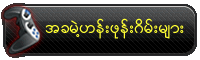
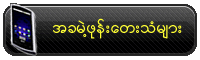





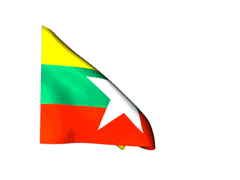















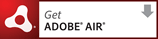
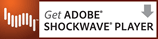





















.jpg)









No comments:
Post a Comment